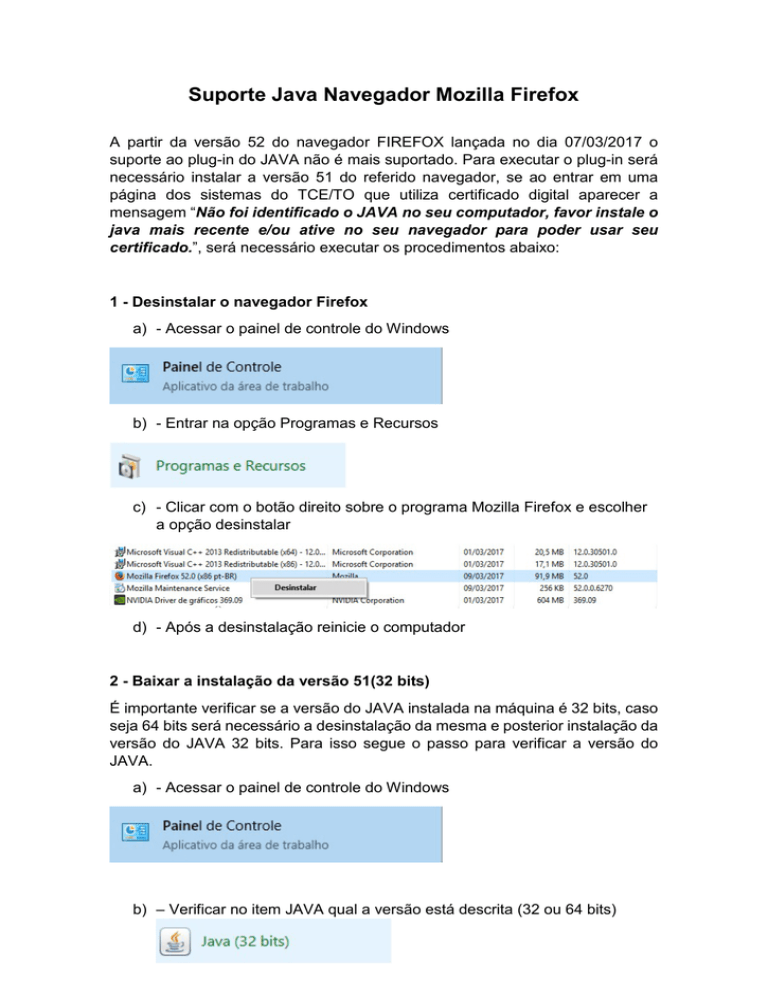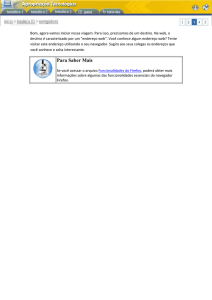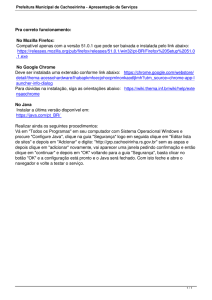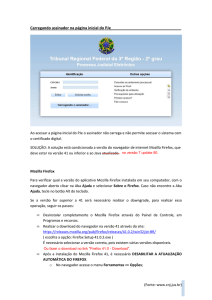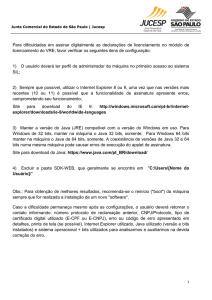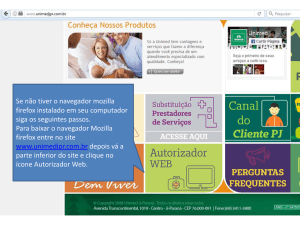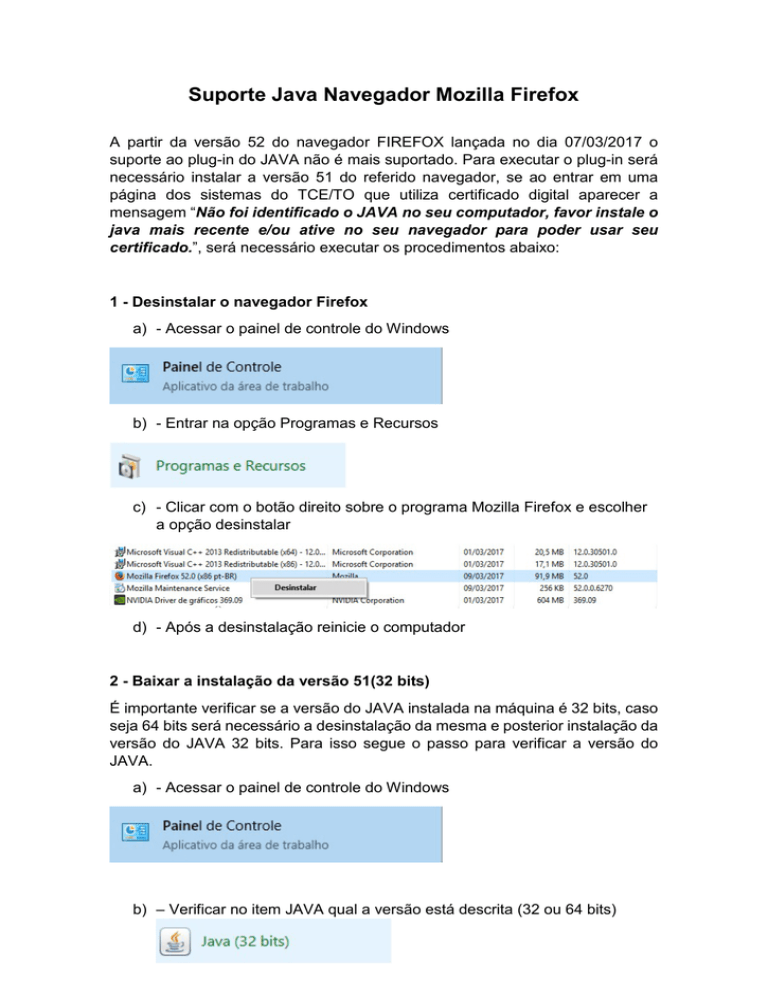
Suporte Java Navegador Mozilla Firefox
A partir da versão 52 do navegador FIREFOX lançada no dia 07/03/2017 o
suporte ao plug-in do JAVA não é mais suportado. Para executar o plug-in será
necessário instalar a versão 51 do referido navegador, se ao entrar em uma
página dos sistemas do TCE/TO que utiliza certificado digital aparecer a
mensagem “Não foi identificado o JAVA no seu computador, favor instale o
java mais recente e/ou ative no seu navegador para poder usar seu
certificado.”, será necessário executar os procedimentos abaixo:
1 - Desinstalar o navegador Firefox
a) - Acessar o painel de controle do Windows
b) - Entrar na opção Programas e Recursos
c) - Clicar com o botão direito sobre o programa Mozilla Firefox e escolher
a opção desinstalar
d) - Após a desinstalação reinicie o computador
2 - Baixar a instalação da versão 51(32 bits)
É importante verificar se a versão do JAVA instalada na máquina é 32 bits, caso
seja 64 bits será necessário a desinstalação da mesma e posterior instalação da
versão do JAVA 32 bits. Para isso segue o passo para verificar a versão do
JAVA.
a) - Acessar o painel de controle do Windows
b) – Verificar no item JAVA qual a versão está descrita (32 ou 64 bits)
Download navegador Mozilla Firefox para computadores com a instalação do
Java 32 bits. Os usuários deverão fazer download desta versão do Mozilla
Firefox, se estiverem usando Java de 32 bits. Caso contrário é necessário que
seja desinstalado a versão 64 bits do JAVA e instalado a versão 32 bits para
prosseguir com a instalação.
•
Instalação Mozilla Firefox versão 51(32 bits)
Download da instalação do JAVA 32 bits. Os usuários que tem JAVA(64 bits)
devem desinstalar a mesma e realizar a instalação da versão 32 bits a partir do
link abaixo.
•
Instalação JAVA (32 bits)
Obs.: Somente será executado o plug-in do JAVA no navegador se a versão do
Mozilla Firefox e a do JAVA instalado na máquina forem 32 bits.
3 - Executar o arquivo da instalação.
Ao executar o arquivo de instalação serão realizados os passos descritos nas
imagens abaixo:
Passo 01
Passo 02
Passo 03
Passo 04
Passo 05
3 – Desabilitar a opção de atualização automática (IMPORTANTE)
Após a instalação da versão 51 é importante que seja desmarcada a opção de
atualização automática do navegador FIREFOX, para que o mesmo não volte a
se atualizar para a versão 52, abaixo seguem os procedimentos a serem
executados:
1º - Acessar o item opções no menu do navegador localizado no canto superior
direito
2º - Selecione a opção avançado e a aba atualizações. Nesta aba no item
“Atualizações do Firefox:” selecione “Nunca verificar (não recomendado: risco de
segurança)”.
4 - Verificar a versão do navegador instalada
Para verificar a versão que está instalada do navegador Mozilla Firefox, acesse
o menu do navegador no canto direito e escolha a opção ajuda, conforme a
figura abaixo:
Após escolha a opção “Sobre o Firefox”
Uma janela irá apresentar a informação da versão, importante que a versão
seja a 51, caso contrário refaça os procedimentos realizados.